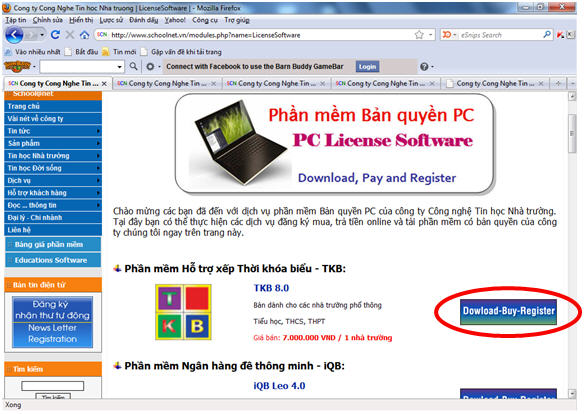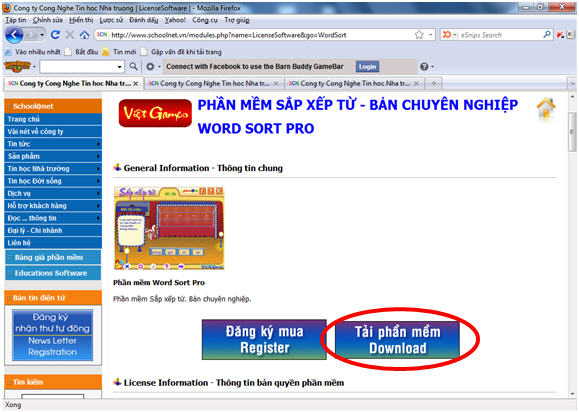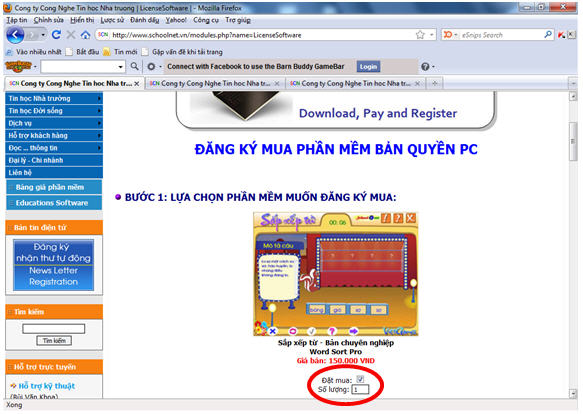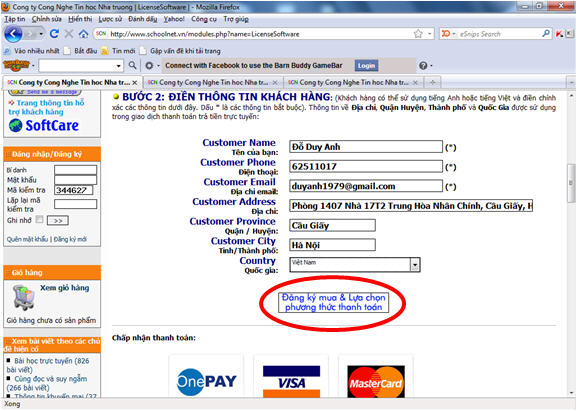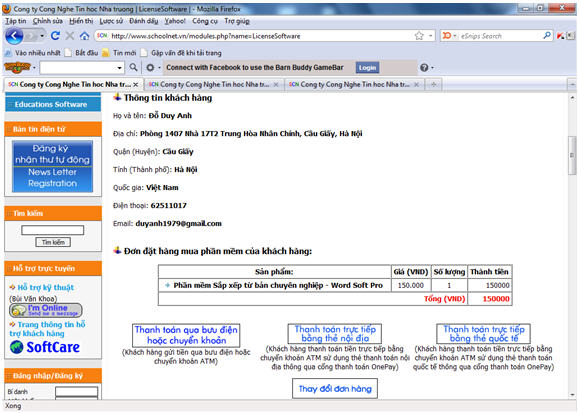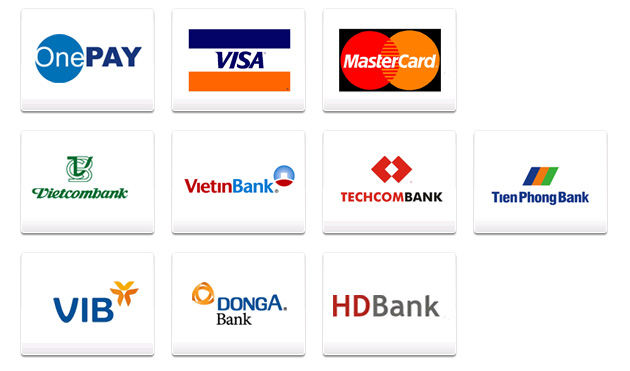|

Trang chủ | Đặt mua phần mềm | Hướng dẫn mua phần mềm | Hướng dẫn thanh toán
HƯỚNG DẪN ĐẶT MUA - TẢI PHẦN MỀM BẢN QUYỀN PC - PC LICENSE SOFTWARE
1. Bước 1: Lựa chọn phần mềm trong từng nhóm phần mềm- Nhấn nút Download - Buy - Register để tiến hành Tải phần mềm về cài đặt, Đặt mua và Đăng ký bản quyền sử dụng phần mềm. 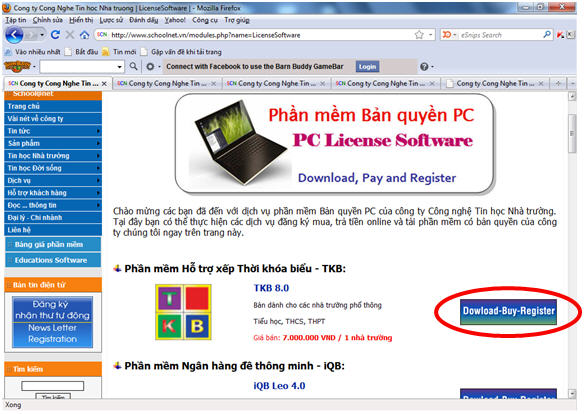
2. Bước 2: Tải phần mềm cài đặt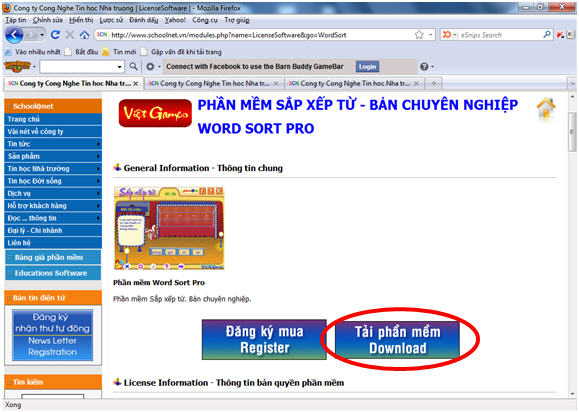
Nhấn vào nút Tải phần mềm / Download để tải phần mềm bản quyền PC tương ứng về máy tính. Sau đó chạy tệp vừa tải về và làm theo các bước hướng dẫn để tiến hành cài đặt phần mềm. 3. Bước 3: Đặt mua và Đăng ký bản quyền phần mềm:Bước 3_1: Vào trang Đăng ký mua phần mềm bản quyền PC Nhấn vào nút Đăng ký mua / Register để tiến hành đặt mua và đăng ký bản quyền sử dụng phần mềm 
Bước 3_2: Tích chọn và nhập số lượng phần mềm - Nhấn tích chọn ô Đặt mua. - Nhập số lượng phần mềm muốn mua vào ô Số lượng. (Nếu không nhập số lượng, chương trình sẽ đặt mặc định số phần mềm muốn mua là 1) 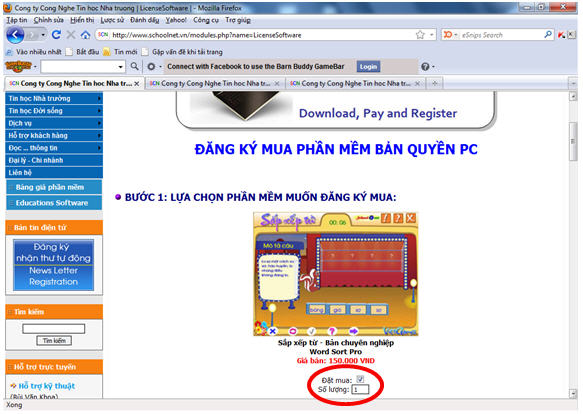
4. Bước 4: Điền thông tin khách hàng:Khách hàng có thể sử dụng tiếng Anh hoặc tiếng Việt có dấu và điền chính xác các thông tin. Dấu * là các thông tin bắt buộc. Thông tin về Địa chỉ, Quận Huyện, Thành phố và Quốc Gia được sử dụng trong giao dịch thanh toán trả tiền trực tuyến. Mặc định chương trình sẽ lựa chọn Quốc gia/Country là Việt Nam. 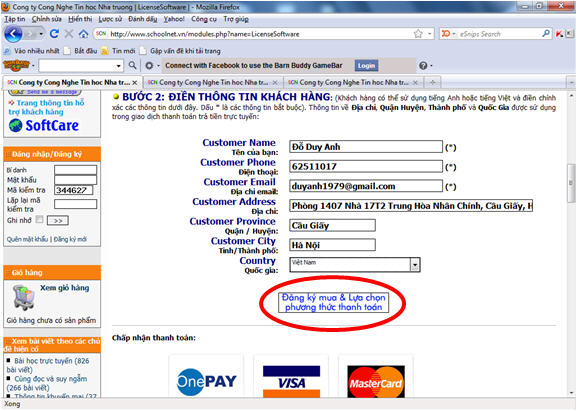
Nhấn nút Đăng ký mua & Lựa chọn phương thức thanh toán để tiếp tục. Chú ý:  Đối với khách hàng tại Việt Nam: Đối với khách hàng tại Việt Nam:
- Nếu Quý khách hàng lựa chọn thanh toán tiền bằng hình thức chuyển khoản ATM, thanh toán qua thẻ nội địa hoặc thanh toán qua thẻ Quốc tế sử dụng tiền thanh toán là Việt Nam Đồng (VNĐ) thì lựa chọn Quốc gia/Country là Việt Nam - Nếu Quý khách hàng lựa chọn thanh toán tiền bằng hình thức chuyển khoản ATM, thanh toán qua thẻ nội địa hoặc thanh toán qua thẻ Quốc tế sử dụng tiền thanh toán là ngoại tệ (USD) thì lựa chọn Quốc gia/Country là một nước khác bất kỳ không phải Việt Nam  Đối với khách hàng người nước ngoài hoặc Việt kiều sống ở nước ngoài: Đối với khách hàng người nước ngoài hoặc Việt kiều sống ở nước ngoài:
Khi Quý khách hàng lựa chọn Quốc gia/Country nơi mình đang sinh sống không phải Việt Nam thì mặc định việc thanh toán của Quý khách hàng sẽ sử dụng hình thức thanh toán bằng ngoại tệ - USD 5. Bước 5: Lựa chọn hình thức thanh toán:- Đơn hàng đặt mua phần mềm của Quý khách hàng xuất hiện. Quý khách hàng cần kiểm tra lại chính xác các thông tin về khách hàng như điện thoại, email, tên phần mềm và số lượng phần mềm, tổng tiền, ... để việc gửi mã bản quyền sử dụng phần mềm tới khách hàng được nhanh chóng. Mã bản quyền sử dụng phần mềm sẽ được gửi tới khách hàng bằng một trong hai hình thức: qua email hoặc qua tin nhắn điện thoại sms. 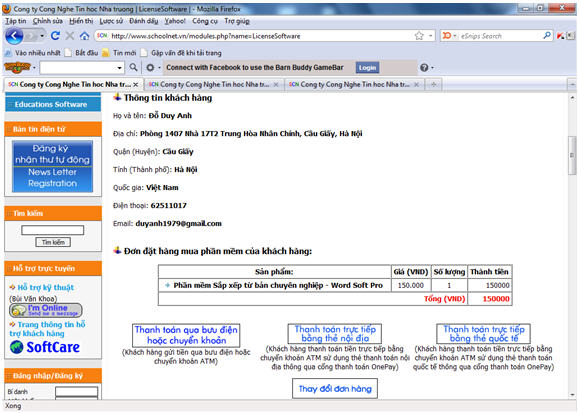
Hiện nay công ty School@net đang áp dụng 3 phương thức thanh toán dành cho khách hàng đặt mua phần mềm bản quyền PC trực tuyến: Trả tiền qua bưu điện hoặc chuyển khoản ATM, Thanh toán trực tiếp bằng thẻ nội địa và Thanh toán trực tiếp bằng thẻ quốc tế. Quý khách hàng lựa chọn phương thức thanh toán bằng cách bấm vào nút tương ứng và làm theo các chỉ dẫn để tiếp tục thực hiện việc thanh toán. 1. Thanh toán qua bưu điện hoặc chuyển khoản: Quý khách hàng sẽ gửi tiền thanh toán hóa đơn hàng cho công ty theo một trong hai cách: Thư chuyển tiền hoặc chuyển khoản ATM. Sau khi nhận được tiền thanh toán của Quý khách hàng, công ty sẽ tiến hành gửi mã bản quyền sử dụng phần mềm tới địa chỉ email khách hàng đã đăng ký. Xem hướng dẫn thanh toán sử dụng hình thức trả tiền thanh toán qua bưu điện hoặc chuyển khoản. 2. Thanh toán bằng thẻ nội địa: Quý khách hàng sẽ gửi trả tiền thanh toán hóa đơn hàng cho công ty qua chuyển khoản trực tiếp sử dụng thẻ thanh toán nội địa của các ngân hàng Vietcombank, VietinBank, HDBank, VIB, DongA Bank, ... qua cổng thanh toán nội địa của công ty OnePay (Truy cập địa chỉ www.onepay.vn để tìm hiểu thêm thông tin về cổng thanh toán nội địa). Sau khi nhận được tiền thanh toán của Quý khách hàng, công ty sẽ tiến hành gửi mã bản quyền sử dụng phần mềm tới địa chỉ email khách hàng đã đăng ký. Xem hướng dẫn thanh toán trực tiếp sử dụng thẻ thanh toán nội địa 3. Thanh toán bằng thẻ quốc tế: Quý khách hàng sẽ gửi trả tiền thanh toán hóa đơn hàng cho công ty qua chuyển khoản trực tiếp sử dụng thẻ thanh toán quốc tế Visa, Master, ... qua cổng thanh toán quốc tế của công ty OnePay (Truy cập địa chỉ www.onepay.vn để tìm hiểu thêm thông tin về cổng thanh toán quốc tế). Sau khi nhận được tiền thanh toán của Quý khách hàng, công ty sẽ tiến hành gửi mã bản quyền sử dụng phần mềm tới địa chỉ email khách hàng đã đăng ký. Xem hướng dẫn thanh toán trực tiếp sử dụng thẻ thanh toán quốc tế

ĐĂNG KÝ MUA PHẦN MỀM BẢN QUYỀN PC
Chào mừng các bạn đã đến với dịch vụ phần mềm Bản quyền PC của công ty Công nghệ Tin học Nhà trường. Tại đây bạn có thể thực hiện các dịch vụ đăng ký mua, trả tiền online và tải phần mềm có bản quyền của công ty chúng tôi ngay trên trang này. 
Chấp nhận thanh toán: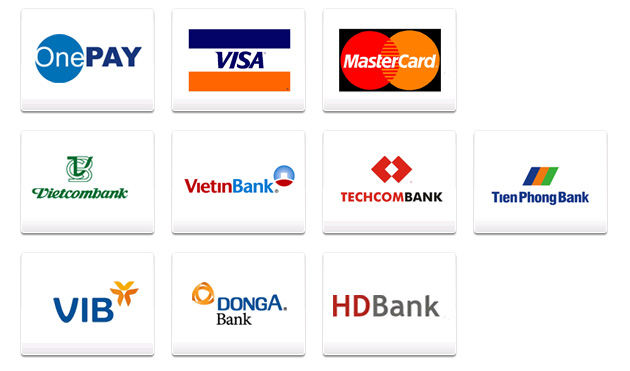
|